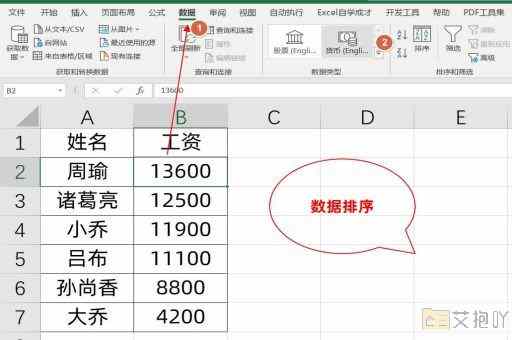粘贴到excel的身份证后面都是0
标题:粘贴到excel的身份证号显示为0的解析与解决方案
在日常工作中,我们经常需要使用excel进行数据处理和分析。在输入或粘贴身份证号码时,常常会遇到一个困扰大家的问题,那就是身份证号码后面的部分被自动识别为0。这个问题看似微小,但在实际操作中却可能导致信息的错误记录和传输,给我们的工作带来不必要的麻烦。
我们需要理解为什么会出现这种情况。这主要是因为excel默认将较长的数字(如身份证号码)视为数值而非文本,而当数值超过15位时,excel会自动将其转化为科学记数法,即以“e+”的形式显示,且尾部的数字会被忽略并用0替代。这就是为什么我们在excel中看到的身份证号码后几位通常显示为0的原因。
那么,如何解决这个问题呢?下面,我们将介绍几种常用的方法。
1. 在输入身份证号码前,先在单元格内输入英文单引号('),然后再输入身份证号码。这样,excel就会把该单元格的内容识别为文本,从而避免了身份证号码被误识别为数值的情况。
2. 在输入完身份证号码后,选中该单元格,然后点击菜单栏中的“格式”选项,选择“单元格”,在弹出的对话框中选择“文本”,最后点击“确定”。这样,就可以把已经输入的身份证号码转换为文本格式。

3. 如果你已经有一批身份证号码需要转换为文本格式,可以先选中这些单元格,然后右键点击,选择“设置单元格格式”,在弹出的对话框中选择“文本”,最后点击“确定”。
4. 另外,如果你是从其他地方复制身份证号码到excel,可以在粘贴时选择“值”而不是“全部”,这样也可以避免身份证号码被误识别为数值。
虽然excel在处理长数字时存在一些问题,但只要我们了解其原理,并掌握相应的解决方法,就能够顺利地在excel中输入和管理身份证号码等长数字信息。希望以上的介绍能对你有所帮助,让你的工作更加高效和准确。


 上一篇
上一篇